在 服务器 上安装SQL Server是一个涉及多个步骤的过程,下面将详细介绍这一过程,包括先决条件、安装步骤以及配置注意事项。
一、安装前准备
1、 系统要求 :确保服务器满足SQL Server的硬件和软件要求,对于SQL Server 2022,需要Windows Server Core或更高版本,并且至少4GB RAM(建议更多以获得更好的性能)。
2、 下载安装介质 :从Microsoft官方网站下载SQL Server的安装包,对于企业版和标准版,可能需要联系供应商获取安装介质。
3、 管理员权限 :确保以管理员身份运行安装程序,特别是对于本地安装。
二、安装步骤
1. 启动安装程序
插入SQL Server安装媒体或访问下载的安装文件位置。
双击文件启动安装向导。
2. 安装必备组件
如果尚未安装.NET Framework和其他必要的组件,安装程序将提示安装这些组件,请按照屏幕上的指示完成安装。
3. 选择安装类型
在“全新安装或向现有安装添加功能”页面上,选择“全新安装”以创建新的SQL Server实例。
4. 系统配置检查
系统配置检查器将扫描计算机以检查是否存在潜在的安装问题,解决所有发现的问题后,继续安装。
5. 许可条款
阅读并接受SQL Server的许可条款和条件。
6. 功能选择
在“功能选择”页面上,选择要安装的SQL Server组件,默认情况下,会选中数据库引擎服务等关键组件。
7. 实例配置
指定是安装默认实例还是命名实例,默认实例名称为MSSQLSERVER,而命名实例则需要指定一个唯一的实例名。
8. 服务器配置
为SQL Server服务指定登录帐户,可以选择使用内置系统帐户或域用户帐户,并为每个服务单独配置登录信息。
9. 数据库引擎配置
设置安全模式(Windows身份验证或混合模式身份验证),如果选择混合模式,则需要为内置SQL Server系统管理员帐户设置强密码。
10. 错误和使用情况报告
选择是否为SQL Server及其组件打开错误报告和使用情况报告,默认情况下,错误报告处于打开状态。
11. 准备安装
查看安装摘要,确认所有设置正确无误后,单击“安装”按钮开始安装过程。
12. 完成安装
安装完成后,可以通过单击提供的链接查看安装摘要日志,并完成SQL Server的安装向导。
三、配置注意事项
1、 防火墙配置 :确保Windows防火墙允许SQL Server访问,如果需要,可以配置防火墙以允许特定端口(如TCP 1433)的通信。
2、
 服务启动
:安装完成后,根据需要启动SQL Server服务,可以在SQL Server配置管理器中管理服务的启动和停止。
服务启动
:安装完成后,根据需要启动SQL Server服务,可以在SQL Server配置管理器中管理服务的启动和停止。
3、 安全性考虑 :为了增强SQL Server的安全性,建议启用Windows防火墙并配置适当的规则以限制对SQL Server的访问,使用强密码和最小权限原则来管理SQL Server的登录帐户。
四、相关问题与解答
问题1:如何在命令行中静默安装SQL Server?
答: 可以通过命令提示符使用特定的参数来静默安装SQL Server,以下是一个示例命令,用于安静模式安装SQL Server数据库引擎、Analysis Services和Integration Services:
C:\SQLMedia\SQLServer2022> setup.exe /Q /IACCEPTSQLSERVERLICENSETERMS /ACTION="install" /FEATURES=SQL,AS,IS /INSTANCEName=MSSQLSERVER /SQLSVCACCOUNT="MyDomain\MyAccount" /SQLSVCPASSWORD="" /SQLSYSadminACCOUNTS="MyDomain\MyAccount" /AGTSVCACCOUNT="MyDomain\MyAccount" /AGTSVCPASSWORD="" /ASSVCACCOUNT="MyDomain\MyAccount" /ASSVCPASSWORD="" /ISSVCACCOUNT="MyDomain\MyAccount" /ISSVCPASSWORD="******" /ASSYSADMINACCOUNTS="MyDomain\MyAccount"```此命令中的参数值(如/PID、/INSTANCENAME等)应根据实际需求进行替换。问题2:如何更改SQL Server的身份验证模式?答:在安装过程中或安装后,可以通过SQL Server配置管理器或使用Transact-SQL语句来更改身份验证模式,如果选择混合模式身份验证,则需要为内置SQL Server系统管理员帐户(如sa)设置强密码,可以使用以下Transact-SQL语句来更改身份验证模式:
ALTER LOGIN sa ENABLE; -启用sa帐户
ALTER LOGIN sa WITH PASSWORD = ‘NewStrongPassword’; -为sa帐户设置新密码
“`更改身份验证模式可能涉及安全风险,因此应谨慎操作并遵循最佳实践。
小伙伴们,上文介绍了“ 服务器安装 sql ”的内容,你了解清楚吗?希望对你有所帮助,任何问题可以给我留言,让我们下期再见吧。
怎么安装SQL2000
一、前提: 1. 电脑配置推荐256M以上内存、1G以上CPU,系统已进行优化、运行流畅; 2. 有安装程序。 二、详细安装步骤 1、点击“安装SQL SERVER 2000 组件(C)” 2、点击“安装数据库服务器” 3、点击“下一步” 4、选择“本地计算机”,点击“下一步” 5、选择“创建SQL SERVER实例”,点击“下一步”。 在用户信息窗口中添入用户姓名和所在公司名称点击“下一步” 6、选择接受协议 7、填好CD-KEY,点击下一步 8、选择“服务器和客户端工具”,点击下一步 9、选择“默认”,点击下一步。 在安装类型窗口中选择“典型”,点击下一步。 10、选择“使用本地系统帐户”,点击下一步 11、选择“混合验证模式”,填入密码,点击下一步。 如果是Windows模式的话,则使用你计算机的超级管理员帐号就行了;如果是混合模式的话,则使用sa,密码一般为空。 最好是采用混合验证模式登陆,密码可以设为空也可以将用户名设为sa,密码设或不设都行。 1、仅windows验证只允许widnows用户进行访问 2、混合即windows和sql用户都可以进行访问sql 3、仅windows验证要比混合验证安全,因为windows 的验证机制要比sql的要好。 使用windows身份认证和sql认证安全级别都不可能作到100%的安全,windows身份认证适用与客户端为 windows操作系统的pc,而sa登陆为sql认证,其客户端可以是pc也可以为pos机,股票机,网络中使用其他操作系统的用户。 注:在Windows NT或Windows 2000下安装或管理SQL Server实例时,SQL Server系统管理员可以选择或指定SQL Server的以下两种身份认证模式之一:1) 仅Windows身份认证模式。 只允许采用Windows验证机制,用户不用指定SQL Server登录账户。 2) 混合认证模式。 SQL Server系统既允许使用Windows账户登录,也允许使用SQL Server账户登录。 在企业管理器中依次展开“服务器组”“服务器”“安全性”,单击“登录”节点,就会在详细信息窗口中看到以下两个内置的登录账户。 1) BUILTIN\Administrators。 一个Windows系统用户的组,凡属于该组的系统账户都可以作为SQL Server的登录账户。 2) sa。 SQL Server系统管理员登录账户,在混合验证模式下,该账户拥有最高的管理权限,可以执行服务器实例范围内的所有操作。 12、选择“每客户”,并填好数量,点击“继续” 13、点击“完成”,并重新启动计算机 三、补充: 1. 安装后请打sp3补丁; 2. 不使用SQL Server2K时可停止服务,释放电脑资源。 SQL SERVER 2000安装遇到的问题小汇总 【1】安装程序配置服务器失败 需要修改下注册表 1 打开注册表在开始--运行键入 regedit 2 删除注册表如下键值:HKEY_CURRENT_USER\Software\Microsoft\Microsoft SQL ServerHKEY_LOCAL_MACHINE\SOFTWARE\Microsoft\Microsoft SQL Server HKEY_LOCAL_MACHINE\SYSTEM\CurrentControlSet\Control\Session Manager删除PendingFileRenameOperations删除硬盘上面Microsoft SQL Server文件夹 3 重新启动: 4 重新安装 SQL Server 2000 如果到这里还是不能安装Sql server 2000,就需要修复下OBDC。 在网上找下MDAC_文件进行修复。 修复后可以重新安装 sql server 2000了。 【2】安装sqlserver时候,提示挂起的解决方案: 修改注册表 1 打开注册表在开始--运行键入 regedit HKEY_LOCAL_MACHINE\SYSTEM\CurrentControlSet\Control\Session Manager删除PendingFileRenameOperations 【3】无法安装有可能是因为你的安装文件放置在一个含有中文的路径上;或者当你将安装源文件刻到光盘上时,光盘的名称中含有中文名。 (按微软的说法是:安装源文件的路径中不能含有双字节字符,而汉字就是双字节的字符)改下你的路径就可以了。
怎样建立服务器并安装sql
插入SQL安装盘选自动安装,期间可能会出现补丁或者少插件的现象,你打上补丁和插件就可以安装了,装SQL主要看你干什么了,给什么东西装....也就是说提供什么样的服务
sql数据库怎样安装?
如果安装SQL Server 2000 的话要选择个人版如果安装SQL Server 2005 的话要选择开发版只有出现挂起的现像才需要修改注册表SQL Server安装文件挂起错误解决办法具体情况和解决方法:安装SQL Server 2000的操作系统是Windows 2000 Profession Edition,安装简体中文标准版。 会提示该版本的操作系统不能安装服务器组件,只能安装SQL Server 2000个人版。 于是退出,选择安装个人版。 却出现了新的错误:“以前的某个程序安装已在安装计算机上创建挂起的文件操作。 运行安装程序之前必须重新启动计算机。 ”接着按照提示重启计算机,再安装,仍然出现同样的提示。 再网上查找相关资料,得知是安装程序在先前的安装过程中在系统注册表留下某些信息,导致不能安装。 于是经过多次试,发现删除掉如下键值信息即可安装:在运行窗口输入regedit,打开注册表编辑器,在HKEY_LOCAL_MACHINE\SYSTEM\ControlSet001\Control\Session Manager中找到PendingFileRenameOperations,删除该键值,关闭注册表编辑器。 重新安装SQL Server 2000,哈哈,久违的安装界面终于浮出水面了。 这个键值是安装程序暂挂项目,只要找到对应的应用程序清除掉就行了。














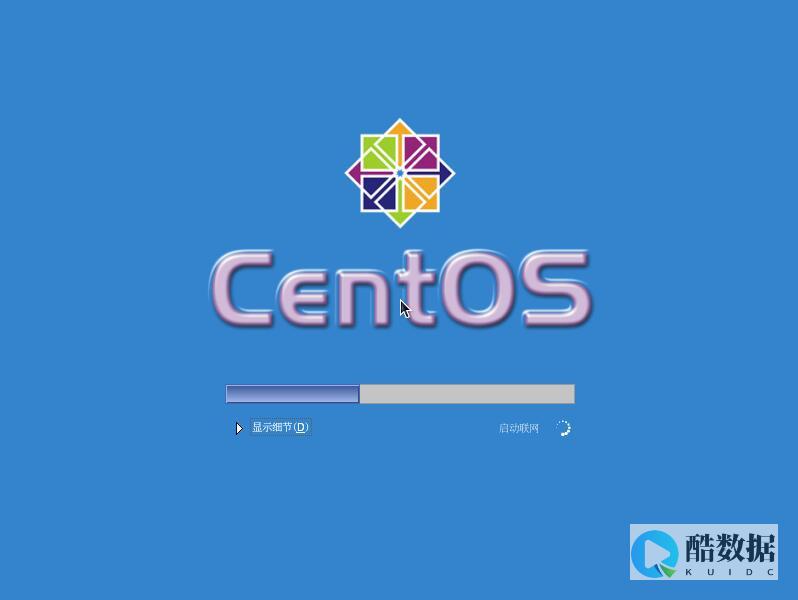
发表评论